Διαφήμιση
 Χρησιμοποιώντας έναν υπολογιστή-πελάτη ηλεκτρονικού ταχυδρομείου όπως το Thunderbird έχει αρκετά πλεονεκτήματα. Πρώτα απ 'όλα, μπορείτε να έχετε πρόσβαση στο ηλεκτρονικό σας ταχυδρομείο οποτεδήποτε, ακόμα και όταν το διαδίκτυο είναι εκτός λειτουργίας. Στη συνέχεια, είναι πολύ εύκολο να προσθέσετε και να διαχειριστείτε πολλούς λογαριασμούς email. Τελευταίο αλλά εξίσου σημαντικό, υπάρχει μια σειρά διαθέσιμων επεκτάσεων που κάνουν την εργασία με το Thunderbird πολύ πιο άνετη.
Χρησιμοποιώντας έναν υπολογιστή-πελάτη ηλεκτρονικού ταχυδρομείου όπως το Thunderbird έχει αρκετά πλεονεκτήματα. Πρώτα απ 'όλα, μπορείτε να έχετε πρόσβαση στο ηλεκτρονικό σας ταχυδρομείο οποτεδήποτε, ακόμα και όταν το διαδίκτυο είναι εκτός λειτουργίας. Στη συνέχεια, είναι πολύ εύκολο να προσθέσετε και να διαχειριστείτε πολλούς λογαριασμούς email. Τελευταίο αλλά εξίσου σημαντικό, υπάρχει μια σειρά διαθέσιμων επεκτάσεων που κάνουν την εργασία με το Thunderbird πολύ πιο άνετη.
Σε αυτό το άρθρο θα σας δείξω πώς να δημιουργήσετε Mozilla Thunderbird 3, πώς να συνεργάζεστε με πολλούς διακομιστές και ταυτότητες SMTP και πώς να παίρνετε το διακομιστή SMTP της GMail μαζί.
Πώς να ρυθμίσετε τον Mozilla Thunderbird για πολλούς λογαριασμούς
Πρώτα θα εξετάσουμε τις επιλογές για τη δημιουργία πολλών λογαριασμών στο Thunderbird 3.
Αρχική εγκατάσταση
Η δημιουργία ενός λογαριασμού είναι απλή. Πηγαίνετε στο> Εργαλεία > Ρυθμίσεις λογαριασμού και από> Ενέργειες λογαριασμού στο κάτω αριστερό μέρος του Ρυθμίσεις λογαριασμού
παράθυρο, επιλογή> Προσθήκη λογαριασμού αλληλογραφίας ... Αυτό θα ξεκινήσει ένα> Ρύθμιση λογαριασμού ηλεκτρονικού ταχυδρομείου που σας καθοδηγεί σε όλη τη διαδικασία εγκατάστασης.Απλά συμπληρώστε τα στοιχεία σας, περιμένετε να εντοπίσει ο Thunderbird τους εισερχόμενους και εξερχόμενους διακομιστές σας και κάντε κλικ στο κουμπί> Δημιουργήστε λογαριασμό όταν τελειώσετε. Μπορεί να χρειαστεί να πάτε με> Μη αυτόματη ρύθμιση σε περίπτωση που ο Thunderbird δεν μπορεί να βρει τους εισερχόμενους και εξερχόμενους ταχυδρομικούς διακομιστές.
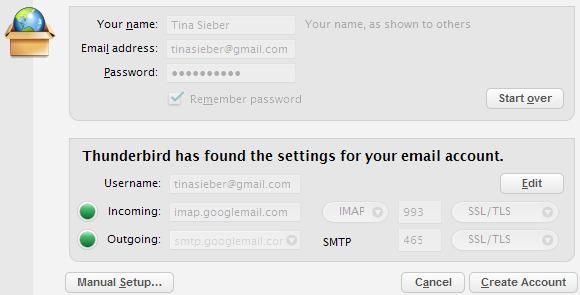
Μπορείτε να προχωρήσετε και να δημιουργήσετε περισσότερους λογαριασμούς με τον ίδιο τρόπο.
Πολλοί διακομιστές εξερχομένων (SMTP)
Μπορείτε να προσθέσετε και να χρησιμοποιήσετε περισσότερους από έναν διακομιστές SMTP. Αυτό μπορεί να σας βοηθήσει όταν θέλετε να στείλετε μηνύματα ηλεκτρονικού ταχυδρομείου, αλλά ένας από τους διακομιστές SMTP σας δεν είναι διαθέσιμος. Πηγαίνετε στο> Εργαλεία > Ρυθμίσεις λογαριασμού και κάντε κλικ στο κουμπί> Έξοδος διακομιστή (SMTP) στο κάτω μέρος της λίστας όπου εμφανίζονται όλοι οι λογαριασμοί σας. Όλα τα περαιτέρω βήματα είναι αυτονόητα. Βεβαιωθείτε ότι έχετε ορίσει έναν προεπιλεγμένο διακομιστή κάνοντας κλικ στο κουμπί> Ορίστε προεπιλογή ενώ ο επιλεγμένος διακομιστής SMTP έχει επιλεγεί.
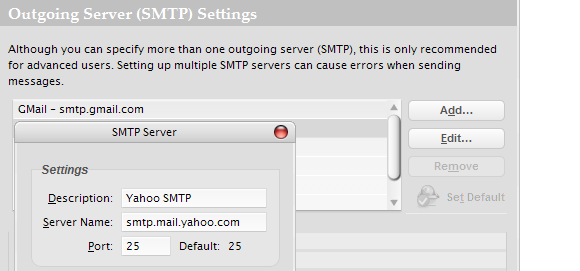
Εδώ είναι μια λίστα με δωρεάν διακομιστές SMTP σε περίπτωση που χρειάζεστε ποτέ επιπλέον.
Τώρα που έχετε μια επιλογή διακομιστών SMTP, μπορείτε να κάνετε εναλλαγή μεταξύ τους. Μέσα σε> Ρυθμίσεις λογαριασμού, κάντε κλικ σε έναν από τους λογαριασμούς σας στη λίστα. Στο κάτω μέρος της πρώτης σελίδας, εμφανίζεται επίσης το πεδίο> Ονομα λογαριασμού, θα εμφανιστεί ένα αναπτυσσόμενο μενού για> Έξοδος διακομιστή (SMTP). Μπορείτε να επιλέξετε> Χρησιμοποιήστε το διακομιστή προεπιλογής ή επιλέξτε οποιονδήποτε διακομιστή SMTP από την αναπτυσσόμενη λίστα.
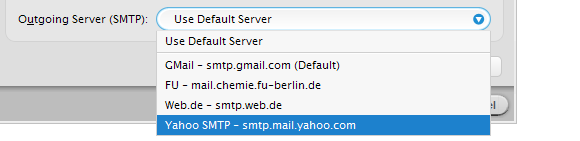
Γρήγορη εναλλαγή μεταξύ διακομιστών SMTP
 Εάν συχνά χρειαστεί να αλλάζετε ξανά τους διακομιστές SMTP και δεν θέλετε να αλλάζετε τις ρυθμίσεις του λογαριασμού σας κάθε φορά, δοκιμάστε το SmtpSelect επέκταση. Το κουμπί της γραμμής εργαλείων πρέπει να προστεθεί με μη αυτόματο τρόπο από το> Προσαρμογή μενού.
Εάν συχνά χρειαστεί να αλλάζετε ξανά τους διακομιστές SMTP και δεν θέλετε να αλλάζετε τις ρυθμίσεις του λογαριασμού σας κάθε φορά, δοκιμάστε το SmtpSelect επέκταση. Το κουμπί της γραμμής εργαλείων πρέπει να προστεθεί με μη αυτόματο τρόπο από το> Προσαρμογή μενού.
Σημειώστε ότι η επέκτασή του θα λειτουργήσει μόνο αν έχετε επιλέξει> Χρησιμοποιήστε το διακομιστή προεπιλογής στις ρυθμίσεις SMTP για τους λογαριασμούς σας.
GMail Workaround
Προσέξτε όταν χρησιμοποιείτε το διακομιστή SMTP της GMail! Θα αντικαταστήσει το> Από: διεύθυνση με τα δεδομένα του λογαριασμού σας GMail. Το μήνυμα θα φαίνεται να έχει αποσταλεί από το λογαριασμό σας GMail, παρόλο που είχατε επιλέξει άλλο λογαριασμό.
Η λύση είναι να προσθέσετε αυτές τις διευθύνσεις ηλεκτρονικού ταχυδρομείου στο λογαριασμό σας GMail. Μέσα στο GMail πηγαίνετε στο> Ρυθμίσεις > Λογαριασμοί και Εισαγωγές και κάτω από> Αποστολή μηνύματος ως: κάντε κλικ στο κουμπί> Αποστολή μηνύματος από άλλη διεύθυνση κουμπί.

Τώρα η GMail θα αναγνωρίσει το> Από: διεύθυνση email και δεν πρόκειται να την αντικαταστήσετε.
Όταν έχετε προσθέσει πολλούς λογαριασμούς GMail στον Thunderbird, μπορείτε επίσης να χρησιμοποιήσετε έναν μεμονωμένο διακομιστή SMTP με το αντίστοιχο όνομα χρήστη για κάθε λογαριασμό σας GMail.
Πολλαπλές ταυτότητες
Μεταβείτε ανάμεσα στους λογαριασμούς και τις ταυτότητες
Έχοντας δημιουργήσει τον Thunderbird με πολλούς λογαριασμούς ηλεκτρονικού ταχυδρομείου, μπορείτε εύκολα να μεταβείτε μπροστά και πίσω μεταξύ αυτών των λογαριασμών κατά τη σύνταξη μηνυμάτων ηλεκτρονικού ταχυδρομείου. Όταν είστε> Γράφω ένα μήνυμα ηλεκτρονικού ταχυδρομείου, θα εμφανιστεί μια αναπτυσσόμενη επιλογή κάτω από> Από:. Εδώ μπορείτε να επιλέξετε οποιονδήποτε από τους λογαριασμούς email σας.

Διαχειριστείτε ταυτότητες
Ενδέχεται επίσης να έχετε εντοπίσει την επιλογή> Διαχείριση ταυτοτήτων ... μέσα στο Ρυθμίσεις λογαριασμού και αναρωτήθηκε τι είναι. Μερικοί πάροχοι email σας επιτρέπουν να συσχετίζετε πολλές διευθύνσεις ηλεκτρονικού ταχυδρομείου με έναν και τον αυτό λογαριασμό. Μπορείτε να χρησιμοποιήσετε αυτές τις διευθύνσεις ηλεκτρονικού ταχυδρομείου για διαφορετικούς σκοπούς και ακόμα να τους φτάσετε στο ίδιο φάκελο εισερχομένων. Αυτές ονομάζονται ταυτότητες.
Χρησιμοποιώντας το πλήκτρο> Διαχείριση ταυτοτήτων ... μπορείτε να προσθέσετε πολλαπλές ταυτότητες και να καθορίσετε το δικό τους όνομα και διεύθυνση αποστολέα, διεύθυνση απάντησης, υπογραφή και πολλές άλλες ρυθμίσεις. Βασικά, η πρόσθετη ταυτότητα αντιμετωπίζεται σαν ξεχωριστός λογαριασμός ηλεκτρονικού ταχυδρομείου.
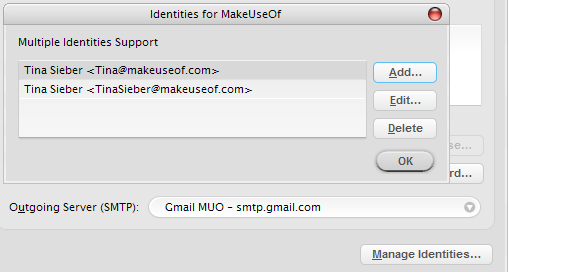
Όταν έχετε προσθέσει μια ταυτότητα στο λογαριασμό σας, θα είναι διαθέσιμη μέσω της περιγραφής που περιγράφηκε προηγουμένως> Από: πτυσώμενο μενού. Αλλά και πάλι, όταν χρησιμοποιείτε το GMail, πρέπει είτε να ρυθμίσετε και να χρησιμοποιήσετε έναν ξεχωριστό διακομιστή SMTP χρησιμοποιώντας τη διεύθυνση ηλεκτρονικού ταχυδρομείου αυτής της ταυτότητας ή προσθέστε αυτήν την πρόσθετη διεύθυνση ηλεκτρονικού ταχυδρομείου στο λογαριασμό σας GMail.

Ελπίζω αυτό το άρθρο σχετικά με τον τρόπο ρύθμισης του Mozilla Thunderbird για πολλούς λογαριασμούς email σας διδάξει μερικά νέα κόλπα. Ενημερώστε μας αν το θεωρήσατε χρήσιμο στα σχόλια.
Η Tina γράφει για την τεχνολογία των καταναλωτών εδώ και πάνω από μία δεκαετία. Είναι κάτοχος Διδακτορικού Διπλώματος Φυσικών Επιστημών, πτυχίου Γερμανίας και MSc από τη Σουηδία. Το αναλυτικό της υπόβαθρο βοήθησε την υπεροχή της ως δημοσιογράφος τεχνολογίας στο MakeUseOf, όπου τώρα διαχειρίζεται την έρευνα και τις λειτουργίες λέξεων-κλειδιών.


